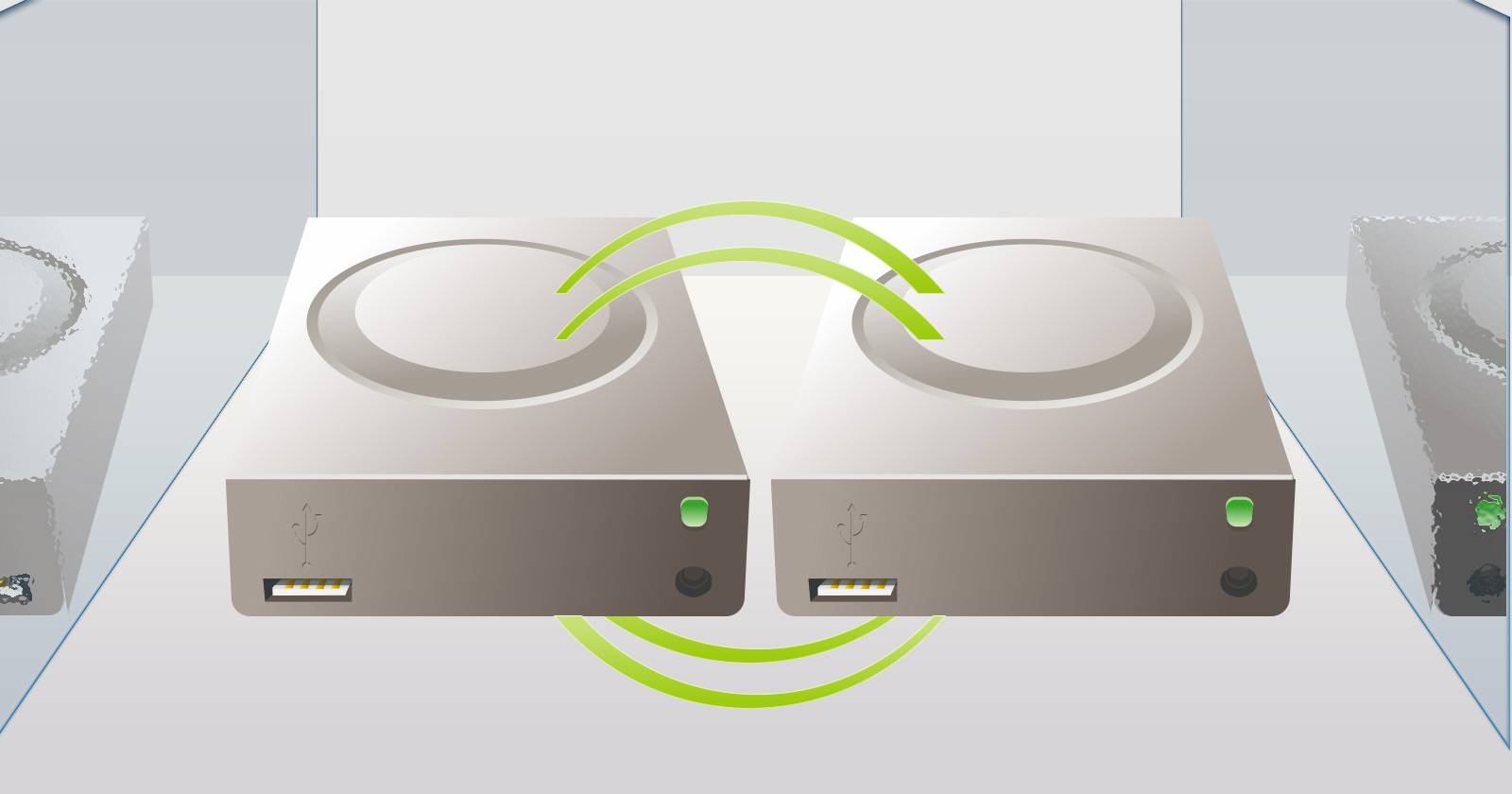Standardbrowser in Windows 11 ändern

TL;DR
In wenigen Schritten können Sie in Windows 11 den Standardbrowser wechseln: über Einstellungen → Apps → Standard‑Apps oder direkt in den Einstellungen des gewünschten Browsers. Wenn das nicht funktioniert, prüfen Sie Richtlinien, Benutzerkonten oder Dateizuordnungen.

Dieses leicht verständliche Tutorial zeigt Ihnen, wie Sie den Standardbrowser in Windows 11 schnell und zuverlässig anpassen. Es enthält zwei einfache Wege, typische Fehlerursachen und praktische Checklisten für Endanwender und Administratoren.
Inhaltsverzeichnis
- Standard-Webbrowser in Windows 11 ändern
- Alternative Methode: Browser‑eigene Einstellungen
- Wann das Ändern fehlschlägt
- Fehlerbehebung und Prüf‑Checkliste
- Entscheidungshilfe (Kurzflussdiagramm)
- Rollenorientierte Checklisten
- Zusammenfassung
Standard-Webbrowser in Windows 11 ändern
Befolgen Sie diese Schritt‑für‑Schritt‑Anleitung, um den Standardbrowser in Windows 11 zu ändern.
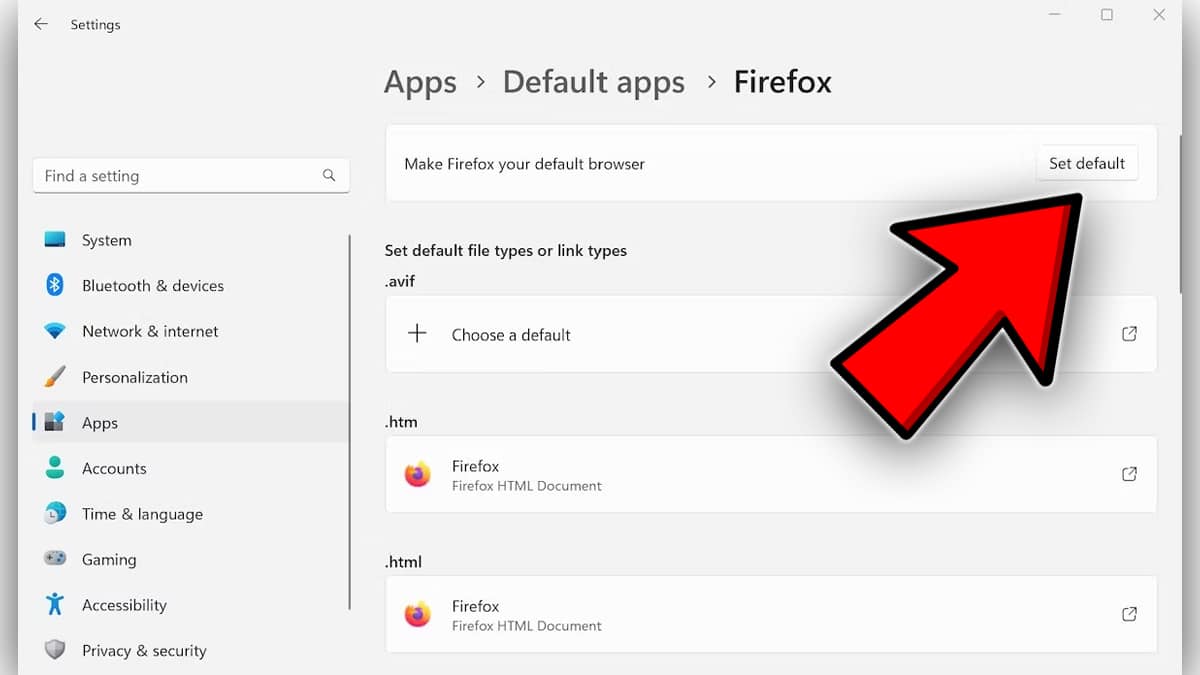
- Öffnen Sie die App Einstellungen (Windows‑Taste → Einstellungen).
- Gehen Sie zu Apps und wählen Sie Standard‑Apps.
- Suchen Sie in der Liste nach Ihrem gewünschten Browser (z. B. Chrome, Firefox, Opera, Brave).
- Oben im Fenster erscheint oft die Schaltfläche „Als Standard festlegen“ oder Hinweise, die Standard‑Zuweisungen anzuzeigen.
- Klicken Sie auf die Schaltfläche Setzen oder auf die einzelnen Dateitypen (z. B. .htm, .html, HTTP, HTTPS) und wählen Sie Ihren Browser als Standard aus.
Sobald Sie diese Schritte ausgeführt haben, verwendet Windows 11 den ausgewählten Browser automatisch für Weblinks.
Wichtig: Bei manchen Browsern bietet Windows 11 keine einzelne globale Umschaltfläche an; stattdessen müssen Sie die wichtigsten Protokolle und Dateitypen (.htm, .html, .pdf falls gewünscht, HTTP, HTTPS) dem Browser zuordnen.
Alternative Methode: Browser‑eigene Einstellungen
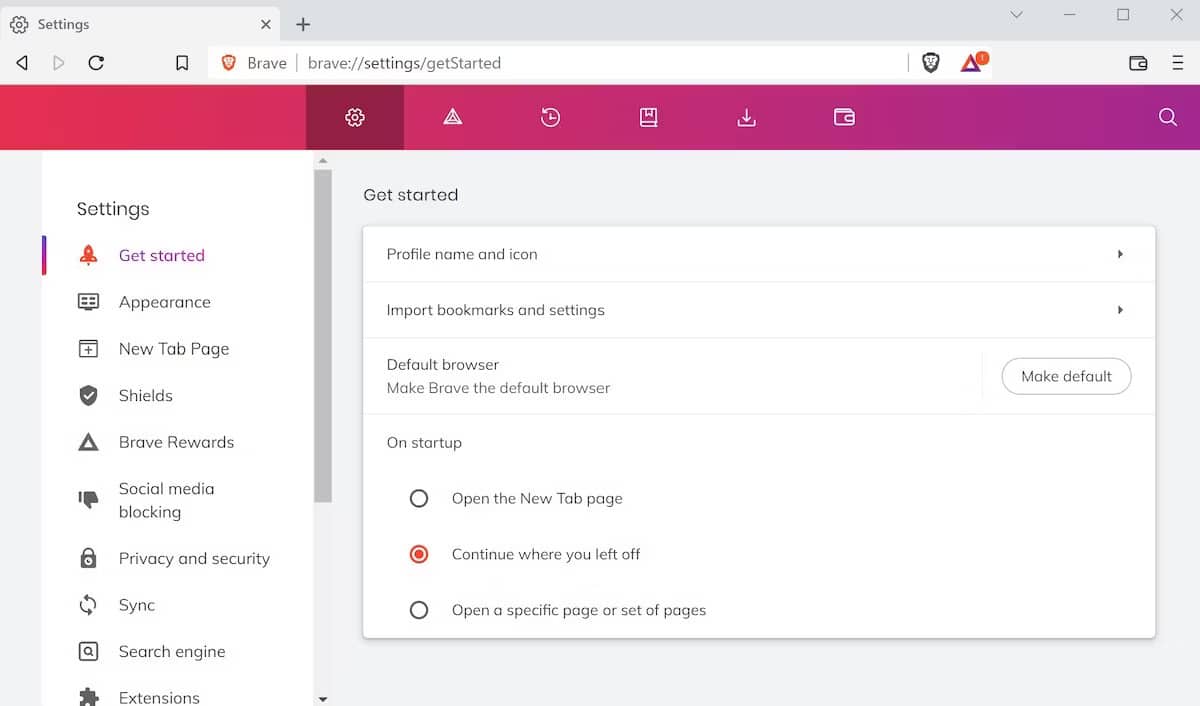
Viele Browser bieten eine eigene Option, sich als Standardbrowser zu registrieren. Die Position dieser Option variiert, ist aber meist gut sichtbar in „Einstellungen“ oder „Allgemein“.
- Öffnen Sie den Browser und suchen Sie nach einer Schaltfläche Als Standard festlegen oder Default (in deutschen Versionen meist Als Standard festlegen).
- Nach dem Aktivieren fragt Windows ggf. noch nach der Zuordnung für einzelne Protokolle. Bestätigen Sie diese.
Diese Methode ist besonders praktisch, wenn die Systemeinstellungen durch Richtlinien eingeschränkt sind oder die globale Umschaltung fehlt.
Wann das Ändern fehlschlägt
- Gerät wird von Ihrer Organisation verwaltet: Gruppenrichtlinien (GPO) oder MDM (Intune) verhindern Änderungen.
- Unvollständige Installation oder beschädigte Benutzerprofile: Browserregistrierung in Windows fehlt.
- Windows‑Version veraltet: Manche Aufbauweisen in frühen Windows‑11‑Builds verhalten sich anders.
- Falsche Dateizuordnungen: Nur einzelne Protokolle wurden geändert, andere verweisen weiter auf Edge.
Gegenmaßnahmen und Prüfungen finden Sie im nächsten Abschnitt.
Fehlerbehebung und Prüf‑Checkliste
Kurz‑Check, wenn der Wechsel nicht klappt:
- Prüfen Sie, ob Ihr Konto von einer Organisation verwaltet ist (Einstellungen → Konten → Zugang zur Arbeit oder Schule).
- Starten Sie Windows neu und öffnen Sie die Einstellungen erneut.
- Aktualisieren Sie Windows und den Zielbrowser auf die neueste Version.
- Öffnen Sie Einstellungen → Apps → Standard‑Apps und kontrollieren Sie die Zuordnungen für HTTP, HTTPS, .htm, .html.
- Testen Sie einen anderen Benutzeraccount: Läuft der Wechsel dort, ist Ihr Profil fehlerhaft.
- Deinstallieren Sie den Browser und installieren Sie ihn neu, falls Registrierungseinträge fehlen.
- Als letzter Schritt: IT‑Admin kontaktieren, wenn Gruppenrichtlinien Änderungen verhindern.
Kriterien zur Prüfung des Erfolgs:
- Weblinks öffnen sich im gewünschten Browser.
- In Einstellungen → Standard‑Apps sind die wichtigsten Protokolle dem Browser zugewiesen.
- Ein Neustart ändert nichts mehr an der Konfiguration.
Entscheidungshilfe
Merke: Erst über Windows‑Einstellungen, danach Browser‑Einstellungen, dann Fehlerbehebung.
flowchart TD
A[Start: Will ich Standardbrowser ändern?] --> B{Versuch 1: Einstellungen → Apps → Standard‑Apps}
B -- Erfolg --> E[Erledigt]
B -- Misserfolg --> C{Versuch 2: Browser‑eigene Einstellungen}
C -- Erfolg --> E
C -- Misserfolg --> D{Prüfen: Verwaltung, Richtlinien, Installation}
D -- Admin nötig --> F[IT‑Support kontaktieren]
D -- Nein --> G[Neuinstallation / neues Benutzerprofil]
G --> ERollenorientierte Checklisten
Endanwender
- Browser installieren und öffnen.
- Einstellungen → Apps → Standard‑Apps prüfen.
- HTTP/HTTPS und .html/.htm zuordnen.
- Neustart und Testen mit einem Link.
IT‑Administrator
- Prüfen Sie Gruppenrichtlinien und MDM‑Profile auf Einstellungen, die Standardbrowser blockieren.
- Falls gewünscht, verteilen Sie Konfigurationen per GPO oder Intune‑Profil, um die Standardzuordnung zentral zu steuern.
- Dokumentieren Sie die erlaubten Browser und verteilen Sie Anleitungen an Benutzer.
Power User
- Verwenden Sie Registry‑Prüfungen nur mit Vorsicht; bevorzugen Sie deklarative Konfigurationen.
- Erstellen Sie ein Skript oder ein Image mit bereits gesetzten Standardzuordnungen für Deployments.
Weitere Hinweise
- Edge ist weiterhin tief im System verankert; Links aus manchen Windows‑Systemteilen können dennoch Edge öffnen. Das Verhalten kann sich mit Windows‑Updates ändern.
- Wenn Sie konsequent andere Browser nutzen, prüfen Sie zusätzlich Erweiterungen und Synchronisationseinstellungen.
Zusammenfassung
Das Wechseln des Standardbrowsers in Windows 11 gelingt meist in Sekunden über Einstellungen → Apps → Standard‑Apps oder direkt über die Browser‑Einstellungen. Bei Problemen prüfen Sie Benutzerrechte, Gruppenrichtlinien und Dateizuordnungen. Die bereitgestellten Checklisten und das Entscheidungsdiagramm helfen Ihnen, schnell die passende Lösung zu finden.
Wichtig: Kontaktieren Sie bei verwalteten Geräten Ihren IT‑Support, bevor Sie Änderungen erzwingen.
Ähnliche Materialien
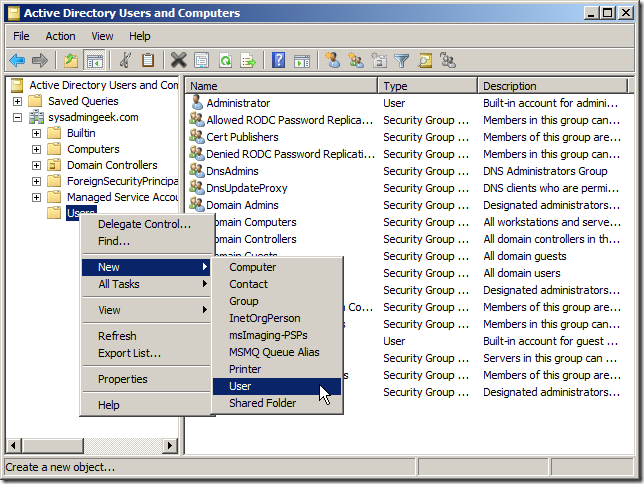
Active Directory: Benutzer anlegen in Windows

Remote Raids in Pokémon GO: Fernraids, Kosten, Zeitplan

Xfinity selbst installieren – Anleitung & Tipps
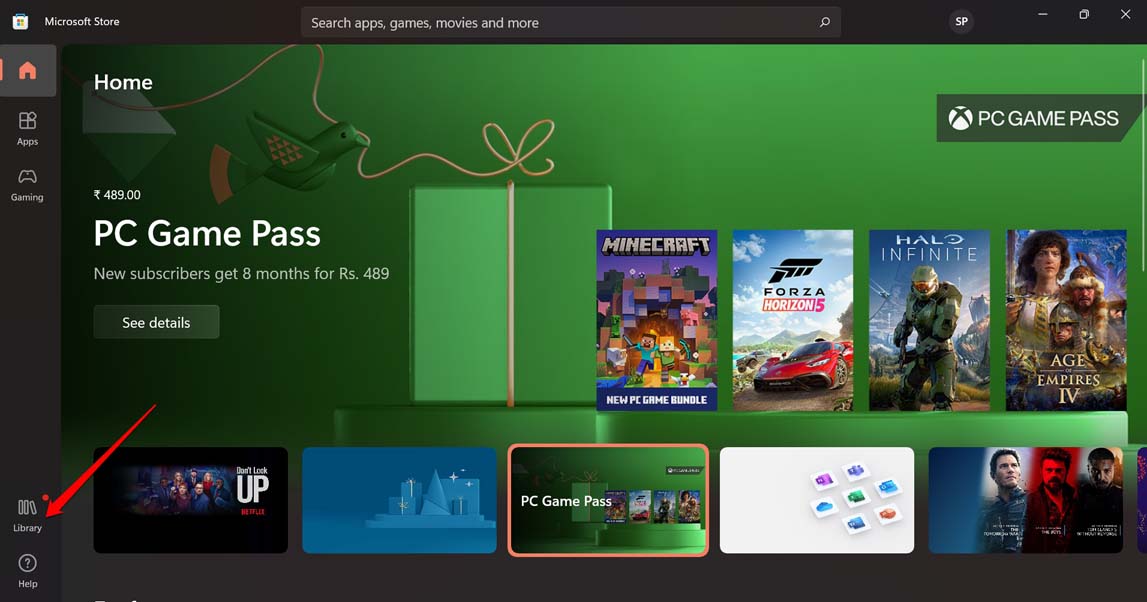
Instagram unter Windows 11 reparieren

Standardbrowser in Windows 11 ändern